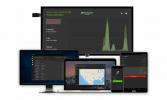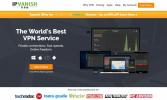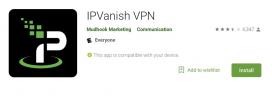Panduan Instalasi Add-on M4U Kodi
Kodi dengan cepat menjadi sumber informasi bagi orang-orang yang ingin melakukan streaming film atau aliran TV. Sebagian karena Kodi adalah pemutar media yang fleksibel mampu menjalankan sebagian besar format file, tetapi terutama, itu adalah variasi besar pengaya yang tersedia bagi pengguna untuk dipilih dan diunduh.
Karena Kodi adalah open source, siapa pun dapat membuat add-on yang akan terhubung dengannya. Dan tidak ada kekurangan pengembang yang mencobanya. Ini telah menghasilkan sejumlah besar pengaya yang mengklaim sebagai yang terbaik dalam streaming film dan program TV.
Mengingat pemerintahan bebas yang dimiliki pengembang, tidak dapat dihindari bahwa beberapa di antaranya bagus, sementara banyak yang lain cukup mengerikan. Pada artikel ini, kita akan membuat profil salah satu yang lebih baik. M4U adalah tambahan yang cukup baru untuk add-on stable, tetapi yang telah bertahan dari cull baru-baru ini yang melihat banyak add-on yang disukai menggigit debu.
Dan jika Anda mencari pengaya baru atau pengganti untuk pengaturan Kodi Anda, yang dapat secara andal streaming film dan acara TV berkualitas tinggi, M4U mungkin hanya tambahan untuk Anda.
Penolakan: Beberapa add-on tidak resmi untuk Kodi memungkinkan pengguna untuk mengakses konten yang melanggar undang-undang hak cipta di negara mereka. AddictiveTips.com dan penulisnya tidak memaafkan ini dengan cara apa pun dan mendesak semua pengguna Kodi untuk mengambil langkah-langkah untuk memastikan mereka tidak melanggar undang-undang hak cipta.
Untuk tujuan keamanan dan privasi, kami juga menyarankan agar semua pembaca menggunakan VPN saat menggunakan Kodi. Anda dapat menemukan informasi lebih lanjut tentang ini dan tentang VPN yang direkomendasikan, IPVanish, di bawah ini.

Apa add-on M4U?
Add-on M4U dikembangkan oleh Mucky Duck dan tersedia di repositori Mucky Duck. Add-on ini menawarkan sejumlah besar aliran film dan TV yang dapat dilihat melalui Kodi di perangkat apa pun.
Ini bukan lompatan besar dalam hal desain add-on dengan cara apa pun, tetapi struktur sederhana dan low-key untuk add-on adalah positif bagi saya, karena itu bersih dan mudah digunakan dan bernavigasi.
Sumber konten add-on M4U adalah situs web M4Ufree.info, yang memiliki banyak pilihan konten untuk dipilih oleh pengguna add-on.
Setelah menginstal M4U (yang dapat Anda lakukan dengan mengikuti petunjuk instalasi di bawah), Anda akan menemukan layar beranda yang memungkinkan Anda memilih dari kategori berikut:
- Terbaru Ditambahkan
- Kebanyakan Tampilan
- Film Panas
- 100 terbaik
- Genre
- Tahun
- Cari
- televisi
Seperti yang Anda lihat, apakah Anda mencari judul tertentu atau hanya mencari sesuatu yang menarik, Anda dapat mencari di hampir setiap cara yang dapat Anda pikirkan. Dan tidak seperti beberapa pengaya streaming film dan TV lainnya untuk Kodi, semua opsi pencarian M4U bekerja dengan baik.
Di bawah tab TV pada menu, ada juga sub-menu yang memungkinkan Anda untuk mencari konten TV secara khusus dengan hal-hal seperti yang terbaru ditambahkan, paling banyak dilihat, pencarian, dan bagian genre.
Satu sentuhan bagus dengan M4U, yang tidak unik, tetapi juga tidak biasa, adalah penanda dengan setiap aliran yang mengidentifikasi kualitas kontennya. Yang paling umum digunakan adalah Blu-Ray, DVD, HD, atau Camera. Ini sangat berguna jika Anda rewel tentang kualitas apa yang Anda tonton, yang banyak dari kita!
Sentuhan selamat datang lainnya adalah bahwa begitu Anda membuat pilihan, Anda tidak dihadapkan dengan daftar panjang aliran berbeda untuk dipilih. Sebagai gantinya, ada satu tautan dan film akan diputar atau tidak.
Dalam pengalaman saya, lebih sering daripada tidak, yang juga merupakan fitur sambutan karena terlalu banyak pengaya film untuk Kodi dibanjiri dengan tautan yang rusak.
Add-on itu sendiri kadang-kadang bisa berada di sisi yang lambat. Saat Anda mengeklik opsi menu dari layar beranda, diperlukan beberapa saat sebelum sub-menu terbuka. Kadang-kadang, ini bisa mengganggu.
Tapi untungnya, kelambatan ini tidak direplikasi dalam tautan itu sendiri, dengan sebagian besar konten yang saya coba tampil berjalan dengan lancar.
Melayang di atas film yang ingin Anda tonton akan memberi Anda ringkasan yang sangat singkat dari plot film serta tahun dan thumbnail dari sampul DVD atau poster film.
Pengaya lain memang menawarkan informasi lebih dari ini, dengan banyak tautan ke situs-situs seperti IMDB. Tetapi sementara ini adalah area di mana M4U dapat meningkat, itu biasanya masih memberi Anda cukup untuk memutuskan apakah Anda ingin menonton atau tidak.
Ada beberapa poin singkat tentang proses instalasi itu sendiri juga. Pertama, pastikan untuk menyimpan file sumber. Menurut catatan rilis, menghapus sumber akan menyebabkan add-on untuk menghapus sendiri.
Kedua, pada 4 Juni, Mucky Duck telah diperbarui ke versi terbarunya; M4U versi 2.1.4. Jika Anda belum melakukannya, ada baiknya mengunduh pembaruan ini, karena menambal beberapa gangguan di versi yang lebih lama dan ada kemungkinan bahwa versi yang lebih tua akhirnya akan berhenti bekerja sama sekali.
Cara Memasang Pengaya M4U
Jadi, jika Anda tergoda untuk mencoba M4U, bagaimana cara menginstalnya? Ya, prosesnya cukup standar dan mudah. Tetapi prosesnya berbeda tergantung pada versi Kodi yang Anda gunakan. Seperti yang saya ketahui bahwa Kodi v17 Krypton (versi terbaru) dan Kodi v16 Jarvis keduanya banyak digunakan, proses instalasi untuk keduanya diuraikan di bawah ini.
Kodi v17 Krypton
- Pertama, Anda harus membuka Kodi.
- Pada menu di sebelah kiri, pilih opsi yang mengatakan Add-on.
- Selanjutnya, buka Pengaturan dengan mengklik pada ikon roda gigi di bagian atas menu. Di layar utama, dalam kategori Add-on, Anda perlu mengubah pengaturan untuk Sumber yang tidak diketahui ke Di posisi (jika Anda telah menggunakan Kodi sebelumnya, Anda mungkin sudah melakukan ini). Akui pesan yang memperingatkan Anda tentang opsi ini, dan klik Iya.
- Kembali ke layar beranda dan klik pada ikon folder, yang akan membuka Pengelola File. Di layar utama, gulir ke bawah daftar opsi sampai Anda mencapai Tambahkan sumber dan klik dua kali.
- Kotak pop-up akan muncul yang disebut Tambahkan sumber file. Klik pada bilah di bagian tengah kotak pop-up yang bertuliskan. Di sini Anda sekarang dapat memasukkan repositori sumber untuk M4U.
- Ketikkan http://muckys.mediaportal4kodi.ml/ lalu tekan tombol Selesai tombol.
- Di bawah kotak itu ada kotak lain yang memungkinkan Anda memberi nama pengaya Anda. Memasukkan Bebek Mucky (atau apa pun yang Anda ingin panggil repositori) lalu klik baik untuk menambah repositori.
- Selanjutnya, Anda harus kembali ke layar beranda, dan pilih Add-on lagi. Anda kemudian akan melihat ikon kotak terbuka dengan panah yang menunjuk ke dalamnya. Ini akan membawa Anda ke layar browser tambahan. Sesampai di sana, pilih Instal dari file zip.
- Kemudian klik pada file yang dipanggil Muckys, repository.mdrepo-x.x.x.zip.
- Tunggu beberapa saat hingga Anda melihat pesan yang mengatakan bahwa add-on diaktifkan.
- Klik Instal dari repositori lalu pilih Mucky Ducks Repo.

- Sesampai di sana, klik Pengaya video, lalu cari opsi yang disebut M4U. Klik di atasnya dan kemudian pilih Install.
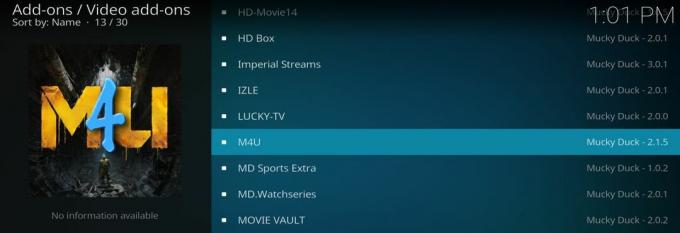
- Tunggu beberapa saat lagi untuk pesan di kanan atas layar yang mengatakan addon diaktifkan.
- Anda kemudian dapat kembali ke layar beranda sekali lagi dan mengklik add-on. Pengaya M4U sekarang harus ada di sana dan siap digunakan.
Kodi v16 Jarvis
- Buka Kodi dan di layar beranda, arahkan mouse Anda ke atas Sistem menuju, lalu pilih Manajer File.
- Klik Tambahkan sumber, lalu klik di dalam kotak yang mengatakan
.
- Di sini Anda harus memasukkan dengan tepat http://muckys.mediaportal4kodi.ml/ lalu tekan tombol Selesai tombol.
- Di bawah kotak itu ada kotak lain yang memungkinkan Anda memberi nama pengaya Anda. Memasukkan Muckys (atau apa pun yang Anda ingin panggil repositori) lalu klik baik untuk menambah repositori.
- Kembali ke layar beranda dan klik pada Sistem menuju.
- Klik judul di sebelah kiri layar yang bertuliskan Add-on.
- Maka akan ada lima opsi yang disediakan untuk Anda pilih. Yang memilih adalah Instal dari file zip.
- Kemudian klik pada file yang dipanggil Muckys, repository.mdrepo-x.x.x.zip.
- Tunggu beberapa saat hingga Anda melihat pesan yang mengatakan bahwa add-on diaktifkan.
- Maka Anda perlu mengklik Instal dari repositori dan kemudian pilih Mucky Ducks Repo.
- Sesampai di sana, klik Pengaya video, lalu cari opsi yang disebut M4U. Klik di atasnya dan kemudian pilih Install.
- Sekarang Anda dapat kembali ke layar beranda dan di bawah opsi menu tambahan, Anda akan menemukan M4U terinstal dan siap digunakan.
Mengapa Anda harus selalu menggunakan VPN dengan Kodi
VPN, atau Virtual Private Network, adalah alat keamanan dan privasi online yang merupakan tambahan penting bagi siapa saja yang secara teratur menggunakan Kodi untuk melakukan streaming konten.
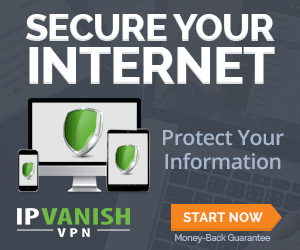 Ada dua alasan utama menggunakan VPN dengan Kodi. Yang pertama terkait dengan masalah pelanggaran hak cipta. Beberapa add-on Kodi tidak resmi memungkinkan pengguna untuk melihat konten yang melanggar undang-undang hak cipta lokal.
Ada dua alasan utama menggunakan VPN dengan Kodi. Yang pertama terkait dengan masalah pelanggaran hak cipta. Beberapa add-on Kodi tidak resmi memungkinkan pengguna untuk melihat konten yang melanggar undang-undang hak cipta lokal.
Bahkan jika pengguna tidak menyadari bahwa mereka melakukan ini, mereka masih bisa menjadi korban akibat hukum. Bukan tidak diketahui bahwa surat-surat hukum dan permintaan keuangan akan diterima oleh pengguna Kodi karena alasan ini.
Dengan VPN, hampir tidak mungkin untuk melacak konten yang Anda tonton kembali. Ini karena ketika Anda terhubung melalui VPN, semua lalu lintas online Anda dienkripsi, artinya kontennya tidak dapat dilihat oleh mata yang mengintip.
VPN juga akan meneruskan semua data Anda melalui server dan ini akan mengubah alamat IP yang terlampir pada data. Alamat IP adalah sedikit kode yang memungkinkan untuk menyimpulkan di mana tepatnya koneksi internet pengguna berada.
Tetapi begitu informasi Anda melewati server lain, ia memperoleh alamat IP dari server itu. Ini membuat hampir tidak mungkin untuk melacak aktivitas Anda kembali ke koneksi internet Anda dan membuat Anda online secara anonim.
Apa VPN terbaik untuk digunakan dengan Kodi?
Jika Anda secara tidak sengaja melanggar undang-undang hak cipta saat menggunakan add-on Kodi, VPN dapat membantu memastikan Anda tidak menghadapi dampak. Lalu ada masalah keamanan. Sebagai perangkat lunak open-source, add-on Kodi juga terbukti menjadi alat yang efektif bagi pengembang jahat untuk menanamkan malware dan perangkat lunak berbahaya lainnya ke dalam perangkat pengguna.
VPN adalah bagian dari toolkit keamanan yang dapat digunakan untuk membantu menghentikan Anda menjadi korban serangan semacam itu. Dan karena harganya hanya beberapa dolar sebulan, benar-benar tidak ada alasan untuk ragu.
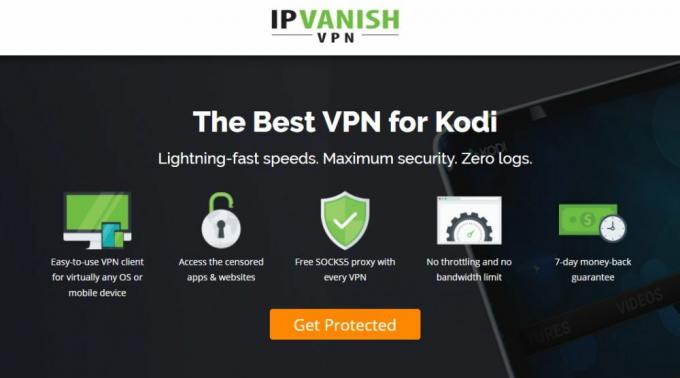
Ada banyak penyedia VPN di pasaran saat ini; ada yang bagus dan ada yang tidak begitu bagus. Yang penting, tidak semua cukup baik untuk bekerja dengan baik bagi pengguna Kodi, terutama jika Anda streaming konten. Anda memerlukan VPN yang menawarkan koneksi cepat, beberapa opsi server, dan kebijakan privasi dan enkripsi yang kuat.
Di antara yang tersedia, rekomendasi kami adalah IPVanish. Mereka adalah penyedia VPN terkemuka dengan layanan bintang. Beberapa PRO untuk menggunakan IPVanish termasuk: 40.000+ IP bersama, 850+ server VPN di 60+ negara / 256-bit Enkripsi AES / Bandwidth tidak terbatas / Log lalu lintas nol dan hingga 5 koneksi simultan pada banyak perangkat. Mereka juga memiliki kesepakatan eksklusif untuk pembaca AddictiveTips di mana Anda mendapatkan diskon 60% besar pada rencana tahunan - cukup ikuti Link ini - sambil menawarkan jaminan uang kembali y-day pada saat yang sama.
Yang terpenting, mereka juga baru saja meluncurkan aplikasi Amazon Fire TV Stick. Sebagai Amazon Fire TV Stick adalah salah satu perangkat paling populer untuk menggunakan Kodi pada saat ini, ini adalah bonus besar dan menghemat pengguna karena harus menggunakan proses instalasi yang agak berbelit-belit yang diperlukan untuk VPN lain di platform ini.
Pencarian
Tulisan Terbaru
Cara Memperbarui Kodi di Firestick dan Fire TV, Panduan Cepat dan Mudah
Amazon Fire TV dan Tongkat TV Api perangkat membuatnya mudah untuk ...
Cara Streaming Film ke Amazon Fire TV Stick Anda dengan Kodi
Perangkat lunak media center open-source Kodi memiliki ribuan fitur...
Cara Memasang VPN di Kotak TV Android atau Kotak Kodi
Untuk semua kenyamanan mereka, menggunakan TV Android atau kotak Ko...